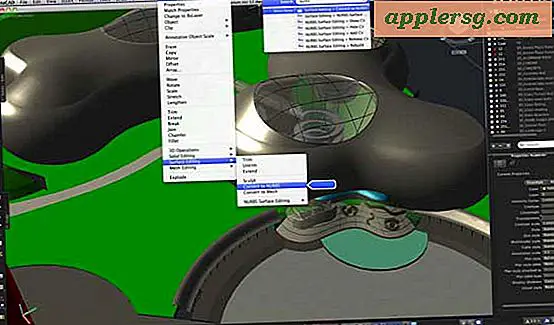Slik forteller du om Mac bruker 802.11ac, 802.11n eller annen Wi-Fi-protokoll

De fleste brukere kobler en Mac til et Wi-Fi-nettverk, og tenker ikke for mye om hvilken 802.11 Wi-Fi-bånd protokoll er i bruk, men mange avanserte brukere og nettverksadministratorer vil vite hvilken 802.11 trådløs standard som er i bruk. Vanligvis vil noen vite hvilken Wi-Fi PHY-standard som er i bruk for å sikre hastighetsoptimalisering og dekningsområde, da hver trådløst standard er forskjellig, med ulike områder og tilbyr forskjellige WLAN-tilkoblingshastigheter.
Denne artikkelen vil vise deg hvordan du kan avgjøre om en Mac for tiden bruker 802.11a, 802.11b, 802.11g, 802.11n eller 802.11ac for å koble til en bestemt ruter. I tillegg vil vi vise deg hvordan du sjekker hvilke wifi-modi et Mac-trådløst kort støtter, og viser deg også hvordan du sjekker hvilken versjon protokoll 802.11 er i bruk på andre nærliggende rutere.
Den enkleste måten å fastslå 802.11-protokollen til et nettverk, er å avsløre de skjulte avanserte Wi-Fi-detaljene fra den trådløse menyen i Mac OS, hvor du finner band PHY-modus og annen informasjon. Følgende tips fungerer det samme på nesten alle svakt moderne versjoner av Mac OS og Mac OS X.
Slik bestemmer du hvilken Wi-Fi-protokollstandard en Mac for øyeblikket bruker
Du kan sjekke hvilken trådløs protokoll som for øyeblikket er i bruk på omtrent alle moderne Mac så lenge den har en Wi-Fi NIC som er aktivt i bruk. Her er alt du trenger å gjøre:
- Hold nede OPTION-tasten og klikk deretter på Wi-Fi-ikonet i Mac-menylinjen
- Finn den nåværende tilkoblede trådløse ruteren, og se etter "PHY-modus" -elementet i menyen for å se

I eksemplet her bruker den nåværende ruteren 802.11n-protokollen, da du kan se protokollen ved siden av "PHY-modus" (For nysgjerrig er PHY kort for fysisk lag, med henvisning til det laveste nivået av OSI-kommunikasjonsmodellen) .
Avhengig av ruteren og Mac-nettverkskortet, kan du se 802.11a, 802.11ac, 802.11b, 802.11n, 802.11g eller kanskje en annen variasjon som 802.11ay eller az hvis du bor i en elektrisk ingeniør WLAN-lab eller et sted i fremtiden.
Du kan også bestemme hvilken trådløs sikkerhetskrypteringsmetode som er i bruk med dette samme trikset.
Slik sjekker du andre Wi-Fi-moduser fra en Mac
Du kan også bestemme hvilke andre wifi-moduser som er i bruk med andre nærliggende rutere hvis de er innenfor rekkevidde, selv om Mac ikke er koblet til dem.
- Hold nede OPTION-tasten og klikk deretter på Wi-Fi-ikonet i Mac-menylinjen
- Hold musepekeren over et annet trådløst nettverk SSID-navn for et øyeblikk for å avdekke Wi-Fi-modusen som er tilgjengelig for den ruteren, igjen på jakt etter "PHY-modus"

Dette trikset kan være spesielt nyttig hvis ruteren din er to-bånd (eller større), og du vil vite hvilken 802.11-protokoll SSID bruker før du kobler til den. For eksempel kan noen rutere kringkaste flere nettverk, si en 802.11ac sammen med en 802.11g, men du vil kanskje bare koble til 802.11ac-sendingen.
Slik bestemmer du hvilke Wi-Fi PHY-protokoller en Mac støtter
Selvfølgelig vil du kanskje også vite hvilke WLAN-moduser og protokoller Mac-wi-fi-kortet ditt faktisk støtter og hva det kan koble til. Dette vil gi deg beskjed hvis en Mac WLAN NIC er kompatibel med en bestemt wifi-modus. Heldigvis lagrer Mac OS disse detaljene i System Information-appen.
- Hold nede Alternativ-tasten og klikk på Apple-menyen
- Velg "Systeminformasjon"
- Velg "Network" fra venstre side av systemdetaljer, og bla gjennom grensesnittlisten for å finne "Støttede PHY-moduser" for det aktive trådløse nettverkskortet

Du vil se noe som "Støttede PHY-mod: 802.11 a / b / g / n / ac" som indikerer at hver av disse 802.11-protokollene er tilgjengelige for at det bestemte trådløse kortet skal brukes.
De interesserte kan lese mer om IEEE 802.11-standarder her, det er teknisk, geeky og sannsynligvis ikke spesielt relevant for gjennomsnittlige brukere, men hvis du liker å vite hvordan pølsen er laget eller hva begrensningene er for bestemte WLAN-moduser, kan det hende du finner det interessant .
Kjenner du til andre interessante tips eller godbidder angående en Mac og kompatible WLAN-moduser, protokoller og standarder? Del med oss i kommentarene!